Settimocell / Notizie / Guide
Come collegare iPhone a Internet tramite PC
Offerte in anteprima per teUsare l’iPhone con una connessione dati ad Internet è l’ideale per sfruttare al massimo le potenzialità del popolare melafonino, come ad esempio la ricezione in tempo reale dei messaggi di posta elettronica, la navigazione sul web e il download di applicazioni e giochi di vario genere dall’App Store.
Purtroppo in Italia le flat dati 3G non sono molto convenienti, e spesso i limiti mensili di 1 o 2 GB possono non bastare. Per evitare di superare tali limiti imposti dai gestori, possiamo collegare l’iPhone ad Internet tramite il PC, semplicemente condividendo via Wifi la connessione ad internet.
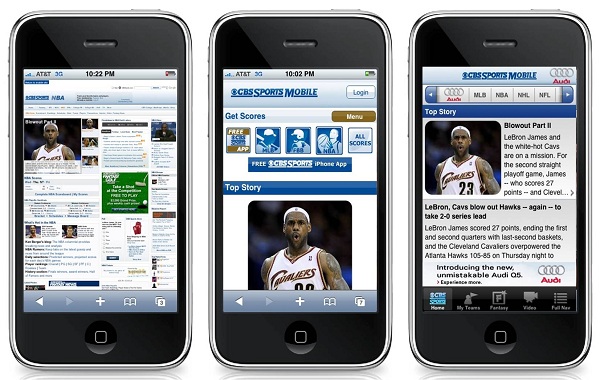
Il requisito principale è avere un PC connesso ad Internet e dotato di una scheda Wifi. Tramite quest’ultima infatti verrà condivisa la connessione web all’iPhone. Questa guida si riferisce al caso in cui il PC sia connesso al modem via cavo LAN. Nel caso sia disponibile una connessione Wifi, basta collegare l’iPhone a quest’ultima e il gioco è fatto.
La prima cosa da fare è aprire il Pannello di Controllo di Windows, scegliere Connessioni di Rete, fare clic con il tasto destro del mouse sulla connessione Internet attiva e scegliere Proprietà – Avanzate. A questo punto attiviamo l’opzione “Permetti ad altri utenti di collegarsi tramite la connessione Internet di questo computer” e confermiamo cliccando su OK. Sempre rimanendo all’interno della schermata delle Connessioni di Rete, clicchiamo su “Reti senza fili” e quindi Aggiungi. Diamo un nome qualsiasi alla connessione wireless e mettiamo il segno di spunta sulla voce “Rete da computer a computer (ad-hoc)”. Entriamo nelle proprietà generali della connessione, facciamo clic sulla scheda Protocollo Internet Tcp/Ip , scegliamo “Utilizza il seguente indirizzo Ip” e inseriamo l’indirizzo IP “192.168.0.1” e l’indirizzo Subnet Mask “255.255.255.0”.
Ci siamo quasi: accendiamo il nostro iPhone, apriamo la schermata delle Impostazioni e selezioniamo la rete Wifi appena creata dal PC. Nel campo indirizzo IP mettiamo “192.168.0.2”, nel campo Subnet Mask impostiamo l’indirizzo “255.255.255.0”, alla voce Router mettiamo l’indirizzo IP del PC “192.168.0.1”, ed infine come DNS impostiamo “208.67.222.222”. Nel caso il PC sia collegato ad un proxy, è necessario attivarlo anche dall’iPhone tramite l’apposita voce “HTTP Proxy”.
LEGGI ANCHE: NAVIGATORE PER IPHONE GRATIS E SENZA INTERNET OFFLINE!
